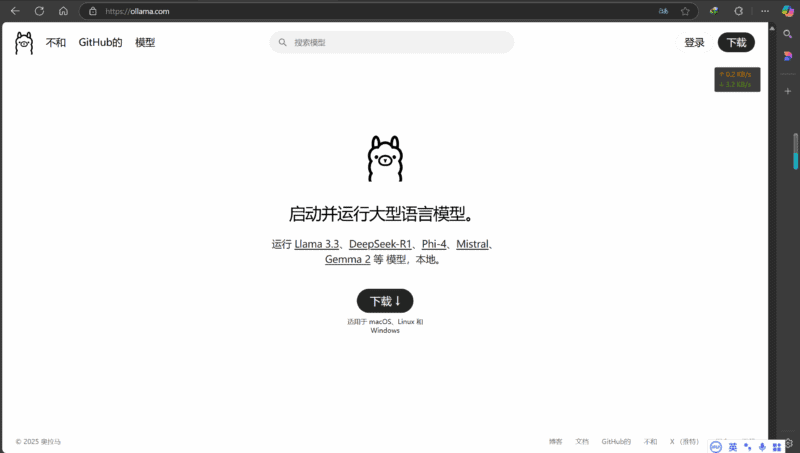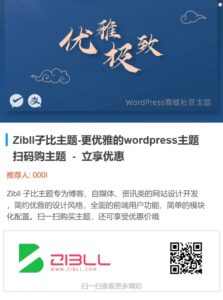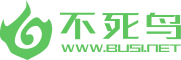文章摘要
本文提供了一个普通人本地部署 DeepSeek R1 大模型的简易教程。首先访问 Ollama 官网,根据系统下载并安装对应版本。接着在命令提示符中输入命令 "ollama run deepseek-r1:14b" 并运行,不同配置的电脑推荐不同的参数版本。文中还推荐了 Page Assist - 本地 AI 模型的 Web UI 插件,供没有 Docker 的用户使用,并提供了访问链接及离线下载渠道,方便没有网络的人离线下载所需资源。
— 文章部分摘要由DeepSeek深度思考而成
1. 访问 https://ollama.com/
官网
![图片[1]|干货,普通人最简单本地部署DeepSeek R1大模型的教程|不死鸟资源网](https://busi.net/wp-content/uploads/2025/06/20250610184350695-image-1024x580.png)
2. 点击下载对应自己电脑系统的 Ollama 程序,我的电脑是 Windows 系统,那么我就下载 Windows 版本的 Ollama 程序
![图片[2]|干货,普通人最简单本地部署DeepSeek R1大模型的教程|不死鸟资源网](https://busi.net/wp-content/uploads/2025/06/20250610184358657-image-1024x598.png)
3. 下载安装 Ollama
![图片[3]|干货,普通人最简单本地部署DeepSeek R1大模型的教程|不死鸟资源网](https://busi.net/wp-content/uploads/2025/06/20250610184407951-image-1024x572.png)
![图片[4]|干货,普通人最简单本地部署DeepSeek R1大模型的教程|不死鸟资源网](https://busi.net/wp-content/uploads/2025/06/20250610184411856-image.png)
下载好安装包后点击 install 安装
![图片[5]|干货,普通人最简单本地部署DeepSeek R1大模型的教程|不死鸟资源网](https://busi.net/wp-content/uploads/2025/06/20250610184418972-image-1024x572.png)
默认选择 c 盘安装,确保 c 盘有剩余空间
![图片[6]|干货,普通人最简单本地部署DeepSeek R1大模型的教程|不死鸟资源网](https://busi.net/wp-content/uploads/2025/06/20250610184425777-image-1024x810.png)
4. 打开 cmd 命令提示符
输入命令,等待下载安装好即可
ollama run deepseek-r1:14b这个是 14b 的命令,修改不同参数的模型将命令内的数字修改对应即可
家用办公电脑推荐 1.5b 参数模型
低中端显卡推荐 7b-8b 参数模型
4060 显卡左右推荐 14b 参数模型
4090 显卡左右推荐 32b 参数模型
4090 显卡以上推荐 70b 参数模型
![图片[7]|干货,普通人最简单本地部署DeepSeek R1大模型的教程|不死鸟资源网](https://busi.net/wp-content/uploads/2025/06/20250610184433799-image-1024x563.png)
至此,大模型已经安装部署成功了
5. 为了更加方便我们需要一个 Web UI 界面,其他教程教大家用 docker,对于没有 docker 的人来说难免有些为了一叠醋包了顿饺子,而本教程推荐安装 Page Assist – 本地 AI 模型的 Web UI 浏览器插件
有魔法条件的可以直接访问:Page Assist – 本地 AI 模型的 Web UI 一键获取安装
没有魔法条件的可以在:https://pan.quark.cn/s/bbfe056725fd 获取离线安装包
本教程用到的所有资源包
主要为了方便没有网络条件的人离线下载
本站文章部分内容可能来源于网络,仅供大家学习参考,如有侵权,请联系站长📧ommind@qq.com进行删除处理!
THE END